주의:: 이 문서는 사용자의 편의를 위해 제공됩니다. 이 문서는 번역 소프트웨어를 사용하여 자동으로 번역되었으며 교정을 거치지 않았을 수 있습니다. 이 문서의 영어 버전이 가장 최신의 정보를 확인할 수 있는 공식 버전으로 간주해야 합니다. 여기에서 액세스할 수 있습니다..
공동 작업 사이드바 사용
마지막 업데이트 날짜: 2025년 11월 3일
명시된 경우를 제외하고 다음 구독 중 어느 것에서나 사용할 수 있습니다.
-
마케팅 Hub Professional, Enterprise
-
영업 Hub Professional, Enterprise
-
Service Hub Professional, Enterprise
-
Data Hub Professional, Enterprise
-
Commerce Hub Professional, Enterprise
협업 사이드바를 사용하여 팀과 함께 다양한 HubSpot 자산을 작업하세요. 협업 사이드바에서는 자산에 댓글을 달고, 할당된 작업을 검토하며, 마케팅 캘린더를 확인하고, 승인을 관리할 수 있습니다.
| 마케팅 허브 | Sales Hub | 서비스 허브 | 콘텐츠 허브 | 데이터 허브 | |
| 광고 | ✓ | ||||
| 블로그 | ✓ | ✓ | |||
| 랜딩 페이지 | ✓ | ✓ | |||
| 웹사이트 페이지 | ✓ | ||||
| 캠페인 | ✓ | ||||
| 행동 유도 문구(CTA) | ✓ | ✓ | |||
| 마케팅 이메일 | ✓ | ||||
| SMS 메시지 (SMS 액세스 애드온 필요) | ✓ | ||||
| 소셜 (초안 또는 예약 게시물만 해당) | ✓ | ||||
| 양식 | ✓ | ||||
| 워크플로우 | ✓ | ✓ | ✓ | ✓ | ✓ |
| 대시보드 | ✓ | ✓ | ✓ | ✓ | ✓ |
| 목록 | ✓ | ✓ | ✓ | ✓ | ✓ |
협업 사이드바에 접근하는 방법:
- HubSpot 계정에서 댓글을 달고자 하는 자산으로 이동하세요.
- 기본적으로 협업 사이드바는 오른쪽에 표시됩니다. verticalMenu아이콘을 클릭하여 드래그하면 협업 사이드바의 위치를 변경할 수 있습니다.

- 협업 사이드바에 댓글을 달려면 ' comments ' 댓글 아이콘을 클릭하세요. 자산에 대한 일반적인 댓글을 추가하거나 자산 내 특정 요소에 대한 댓글을 달 수 있습니다. HubSpot 자산에 댓글을 추가하는 방법을 알아보세요.
- 작업 검토를 위해 ' tasks ' 작업 아이콘 을 클릭하세요. 완료되지 않은 작업 목록이 표시됩니다.
- 작업을 필터링하려면 오른쪽 상단의 '필터(Filters) '를 클릭하세요.
- 작업을 완료하려면 작업 이름 옆의 체크박스를 클릭하세요.
- 작업 편집하려면 작업 위에 마우스를 올린 후 편집을 클릭하세요.
- 새 작업을 생성하려면 작업 생성을 클릭하세요. 그런 다음 작업을 계속 생성하세요.

- 마케팅 캘린더를 확인하려면 date 캘린더 아이콘을 클릭하세요. 마케팅 캘린더로 캠페인 계획 수립 방법에 대해 자세히 알아보세요.
- 마케팅 캘린더를 필터링하려면 오른쪽 상단의 '필터(Filters)'를 클릭하세요. 캠페인 및 마케팅 자산 유형별로 필터링할 수 있습니다.
- 특정 날짜의 이벤트를 보려면 날짜를 클릭하세요. 해당 날짜의 모든 이벤트가 표시됩니다.
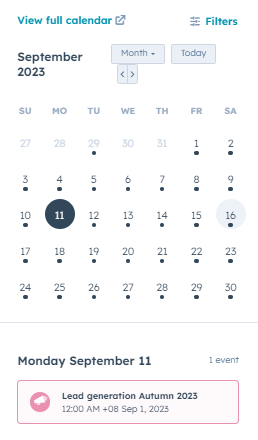
-
Marketing Hub Enterprise 구독을 보유한 경우 협업 사이드바에서 승인을 요청하거나 부여할 수 있습니다. 승인을 관리하려면 approvals 승인 아이콘을 클릭하세요. HubSpot에서 승인 관리에 대해 자세히 알아보세요.
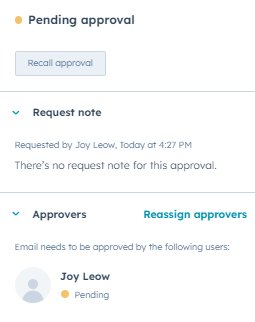
Landing Pages
Email
Forms
Workflows
Campaigns
Blog
Website Pages
피드백을 보내 주셔서 감사합니다. 당사에 큰 도움이 될 것입니다.
이 양식은 문서 피드백에만 사용됩니다. HubSpot으로 도움을 받는 방법 알아보기.